テキストの行間隔と段落の間隔を設定する
テキストボックスに入力されたテキストが複数行になる場合に、行間隔をデフォルトの値から変更することができます。またテキストボックス内で Enter キーを押すことで改行を行い段落を分けることができますが、段落と段落の間の間隔をあけるように設定することができます。ここでは Google サイトでテキストの行間隔と段落の間隔を設定する方法について解説します。
(Last modified: )
テキストの行間隔を設定する
テキストボックスの幅を超える長さのテキストを入力すると自動的に折り返されて表示されます。
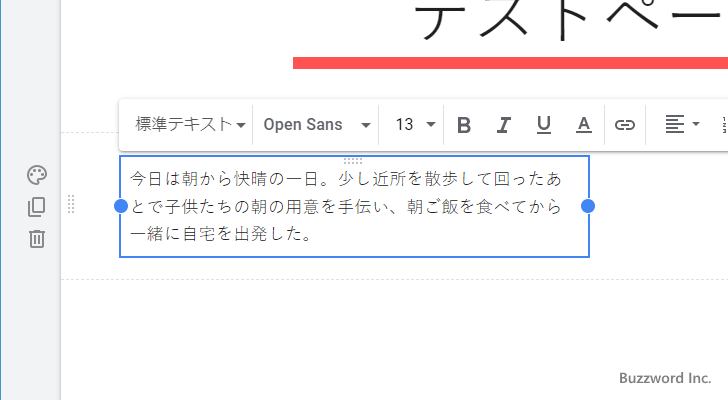
このようにテキストボックスに複数の行が含まれる場合に、行間隔をデフォルトの値から変更することができます。設定を行うにはテキストボックスをクリックし、表示されたツールバーの中の「その他」アイコンをクリックしてください。
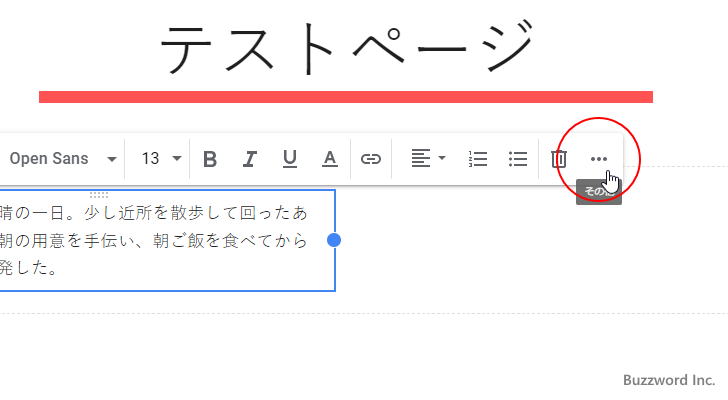
追加のアイコンが表示されますので、この中の「行間隔と段落の間隔」アイコンをクリックしてください。
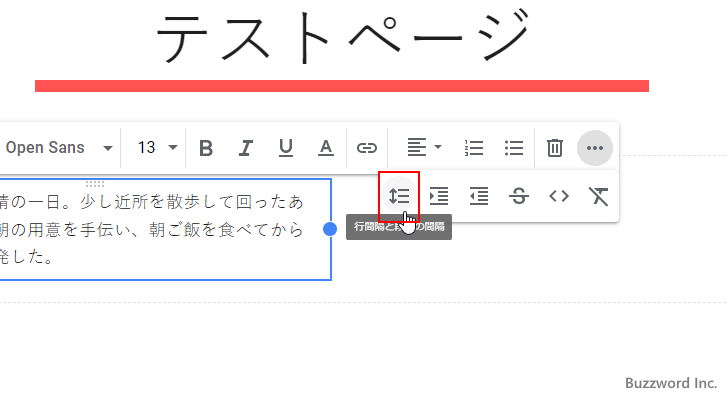
次のようなメニューが表示されます。行間隔として指定できるのは「1 行」「1.15 行」「1.25 行」「1.5 行」「2 行」のいずれかです。
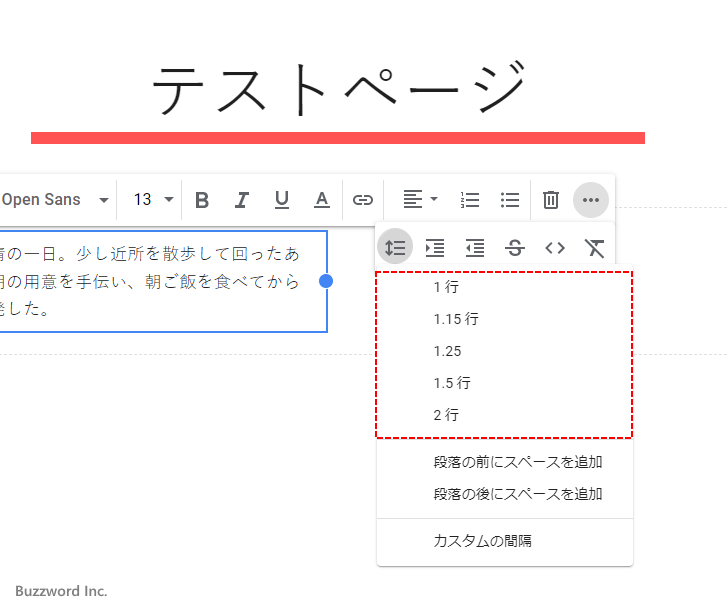
このテーマの場合、デフォルトの間隔は「1.33行」となっています。これは行と行の間が 「1行の高さ×0.33」 の分だけ開いていることを意味します。それでは「1 行」をクリックしてみます。
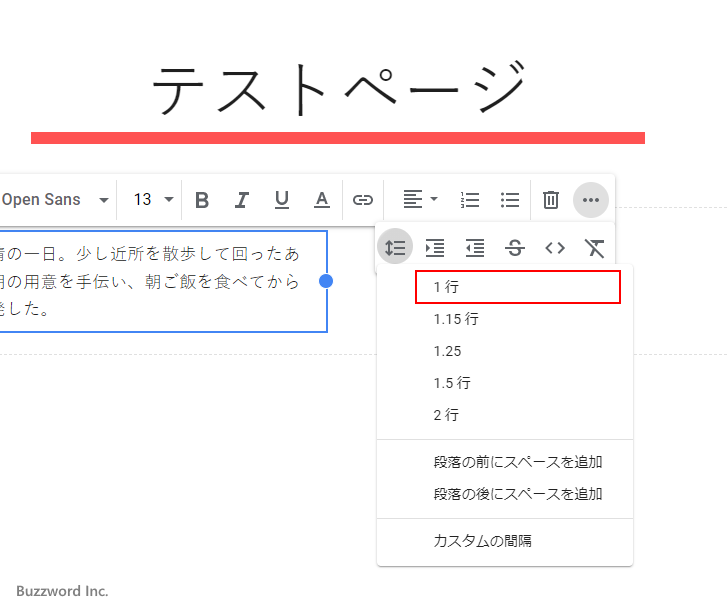
行と行の間隔がほぼ 0 になりました。
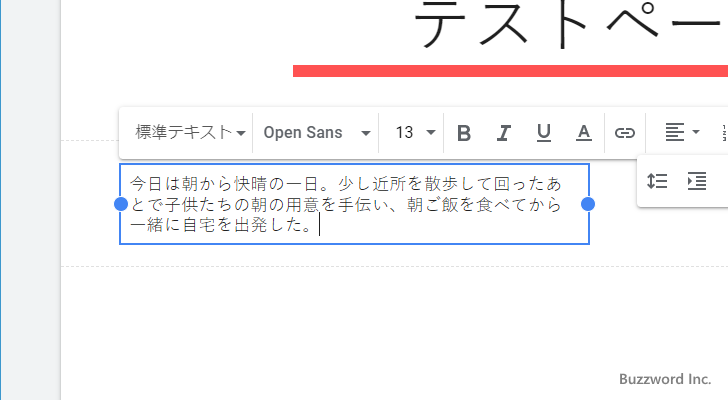
今度は「2 行」をクリックしてみると、行と行の間隔が 1 行の高さと同じだけ開きました。
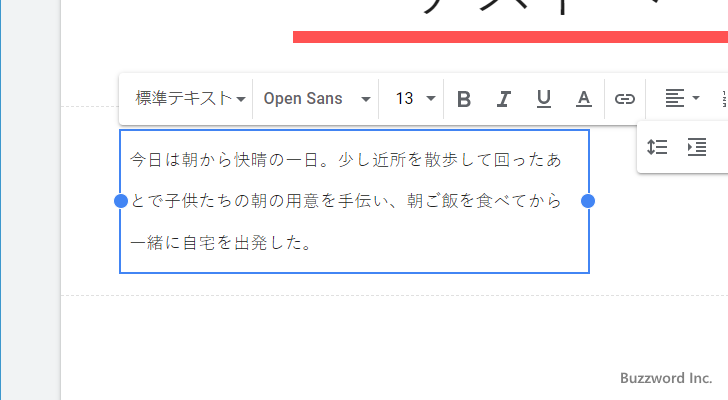
このようにテキストボックスに複数の行のテキストが入力されている場合、行間隔をデフォルトの値から変更することができます。
なお行間隔の設定はテキストボックス単位ではなく、テキストボックス内の段落単位で設定されます。 Enter キーを入力して段落が分かれている場合は、現在カーソルがある位置の段落に対して設定が行われます。
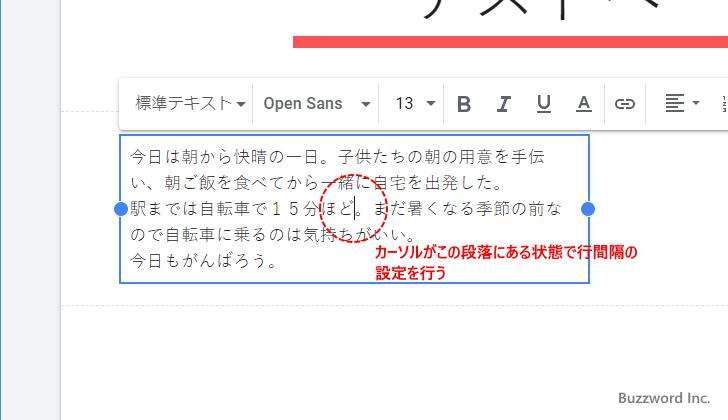
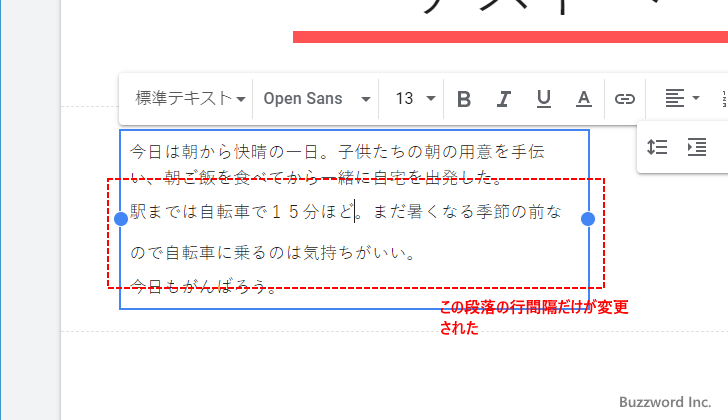
テキストボックス内のすべての段落に対してまとめて行間隔を設定するには、まずテキストボックス内のすべてのテキストを選択した上で行間隔の設定を行ってください。
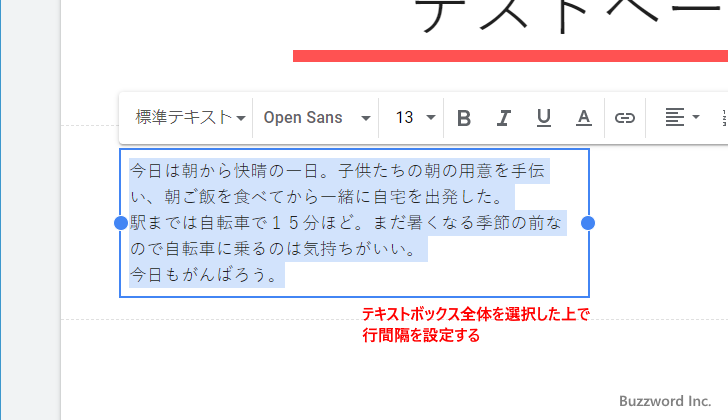
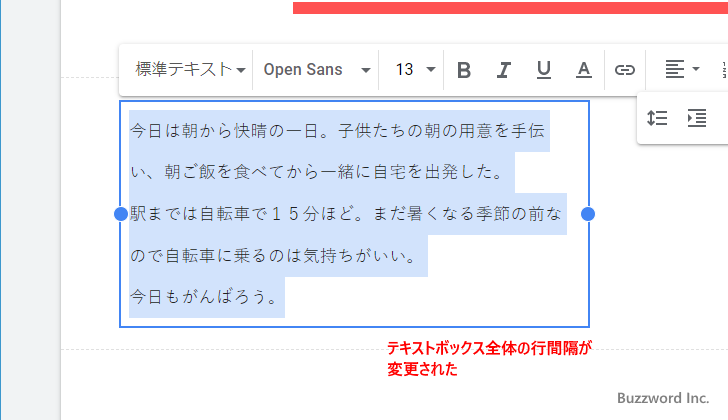
段落の間隔を設定する
テキストボックスではテキストを入力している途中で Enter キーを押すと、改行することができます。
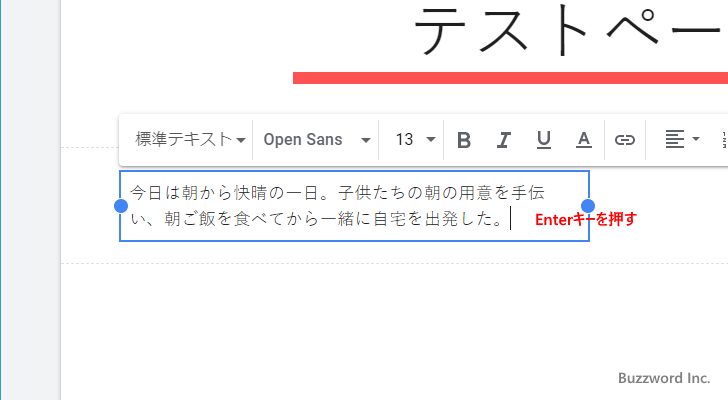
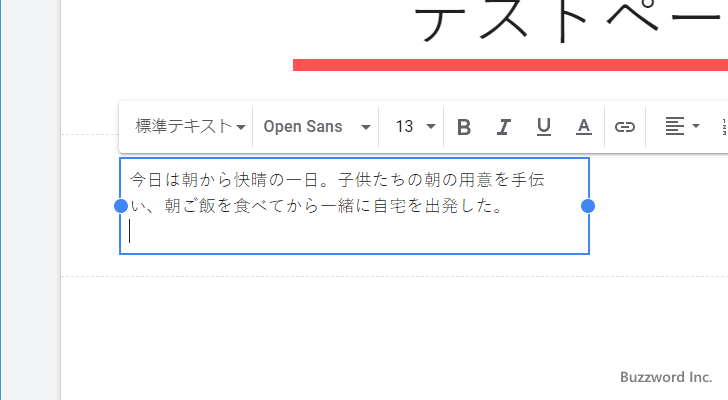
このようにテキストボックス内で改行を行い、複数の段落が 1 つのテキストボックスに含まれる場合、デフォルトでは段落と段落の間は間隔が空いていません。
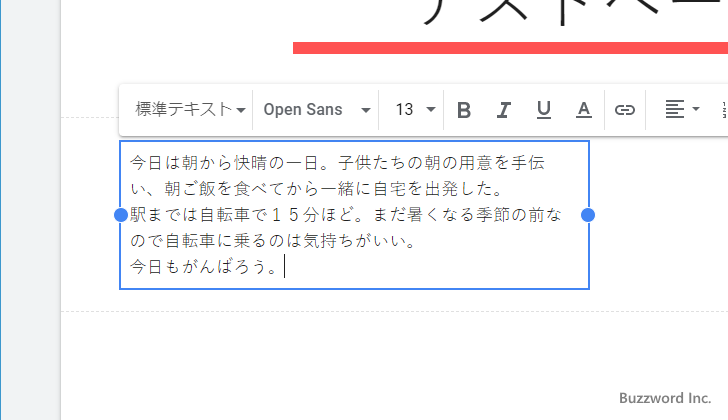
設定を行うことで段落の前またはあとに間隔を空けることができます。設定は現在カーソルがある段落が対象となるので、テキストボックス全体の段落に設定を行うには、テキストボックス内のテキストをすべて選択してください。
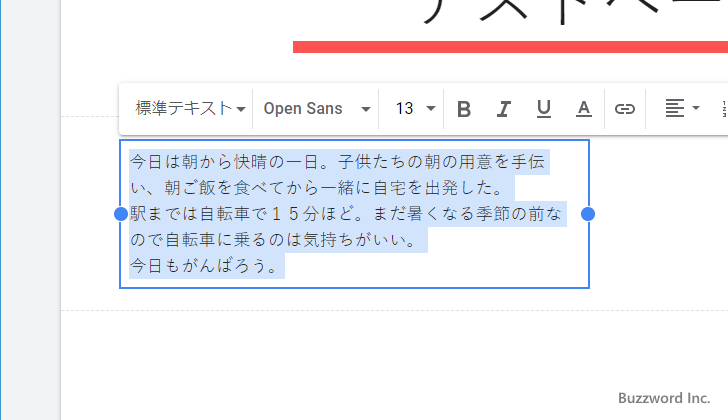
表示されたツールバーの中の「その他」アイコンをクリックし、表示された追加のアイコン中の「行間隔と段落の間隔」アイコンをクリックしてください。
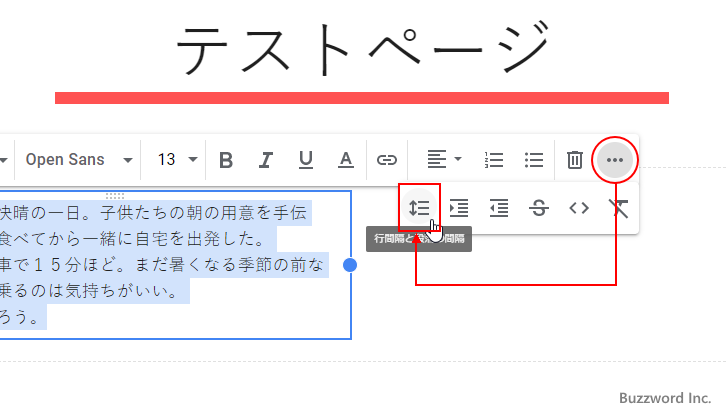
次のようなメニューが表示されます。段落の間隔として設定できるのは「段落の前にスペースを追加」「段落の後にスペースを追加」です。
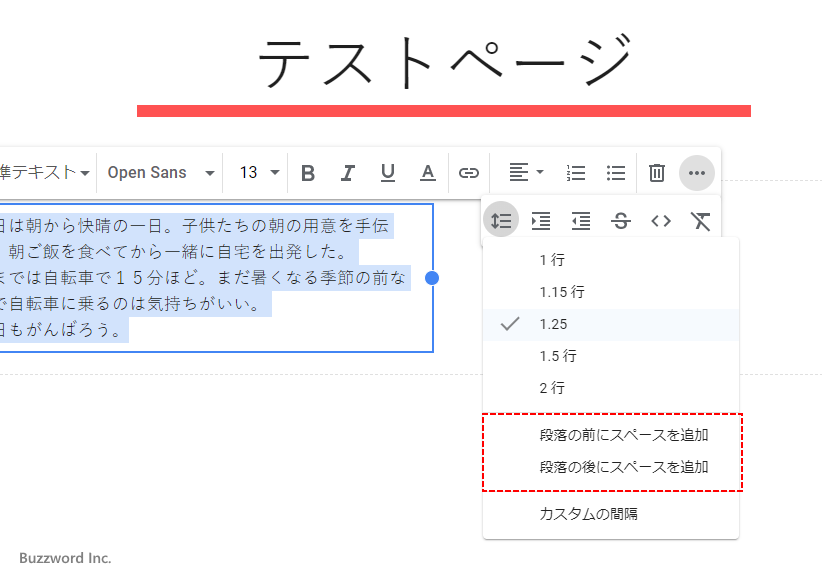
「段落の前にスペースを追加」をクリックした場合、各段落の前にスペースが追加されて間隔が空きます。
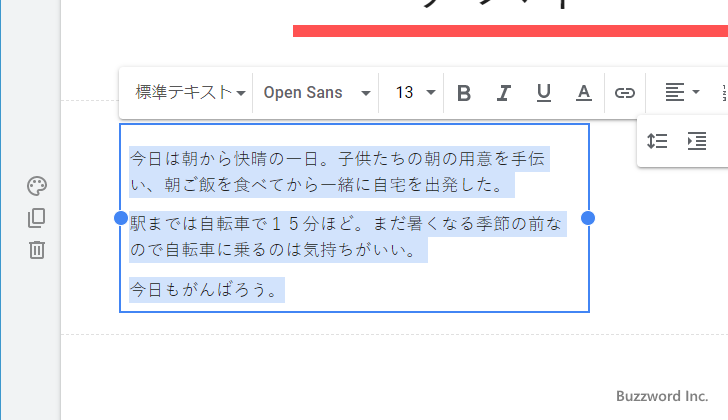
「段落の後にスペースを追加」をクリックした場合、各段落の後にスペースが追加されて間隔が空きます。
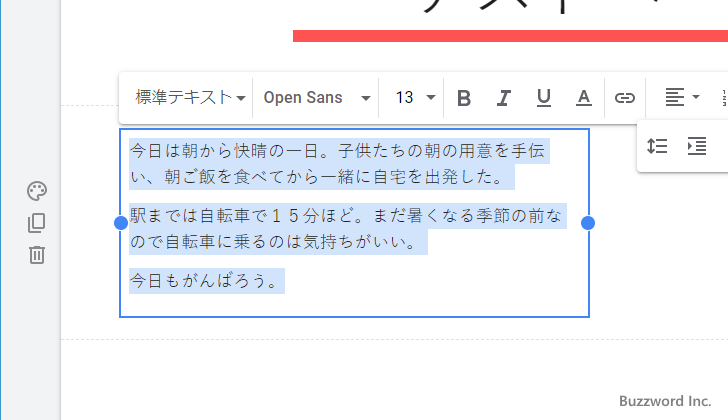
なお「段落の前にスペースを追加」と「段落の後にスペースを追加」をそれぞれクリックした場合、段落の前と後にスペースが追加されて間隔が空きますが、段落間は間隔が 2 倍になるわけではありません。
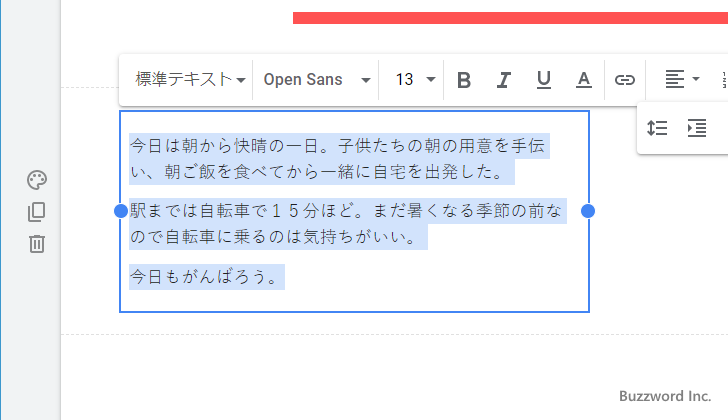
このようにテキストボックス内で改行をして複数の段落が含まれる場合、段落と段落の間の間隔を空けることができます。
行間隔と段落の間隔を任意の値で設定する
行間隔と段落の間隔は、あらかじめ用意されている間隔だけでなく任意の値を設定することもできます。設定を行うには「行間隔と段落の間隔」アイコンをクリックしてあと、表示されたメニューで「カスタムの間隔」をクリックしてください。
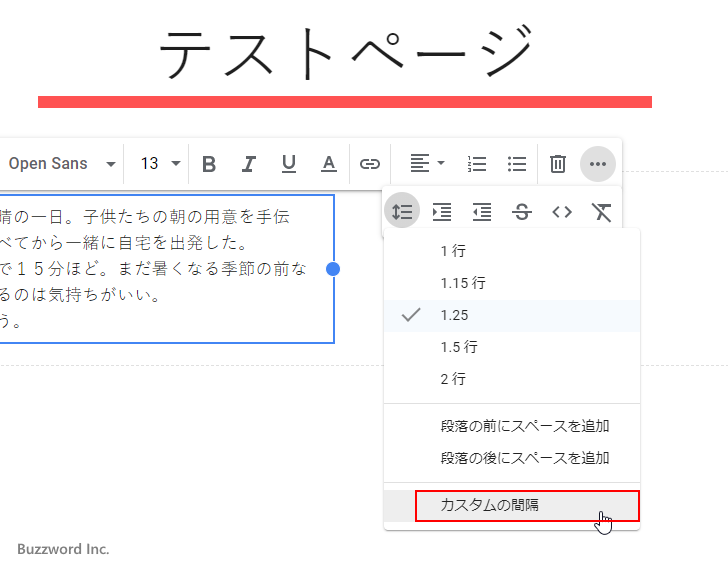
「カスタムの間隔」ダイアログが表示されます。
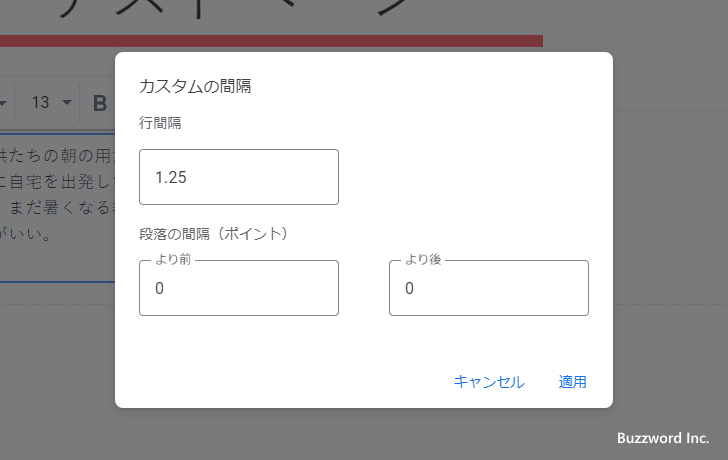
行間隔を設定する場合は「行間隔」の下のテキストボックスに数値を入力してください。今回は「3」と入力しました。入力が終わったら「適用」をクリックしてください。
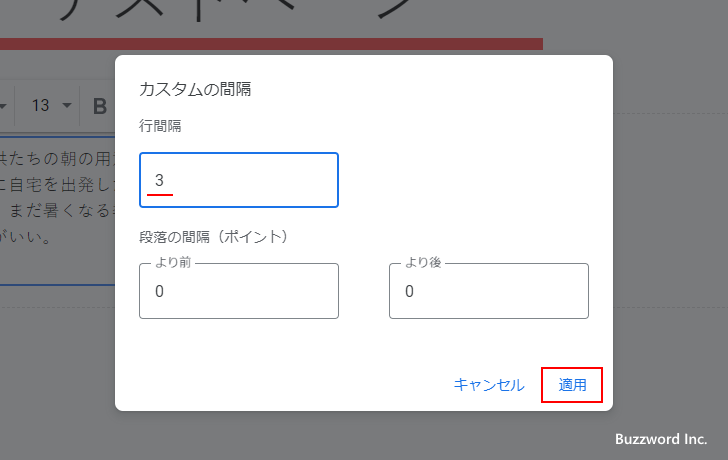
行間隔が「3 行」に設定されました。
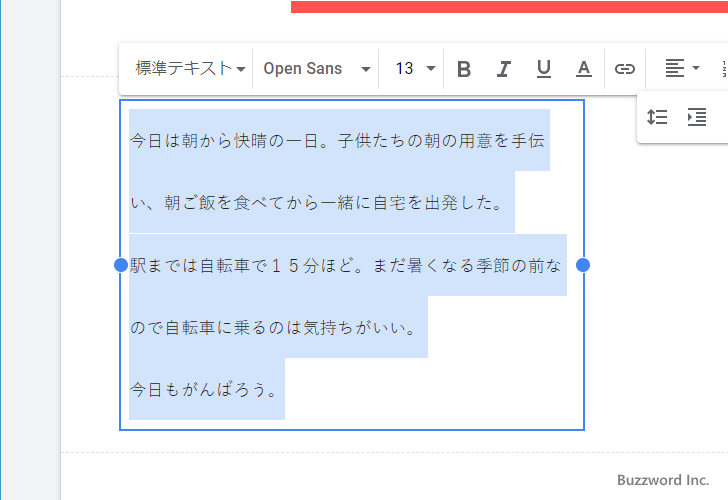
段落の間隔を設定する場合は「段落の間隔」の下のテキストボックスに数値を入力してください。今回は「より後」の下のテキストボックスに「28」と入力しました(単位はポイントです)。入力が終わったら「適用」をクリックしてください。
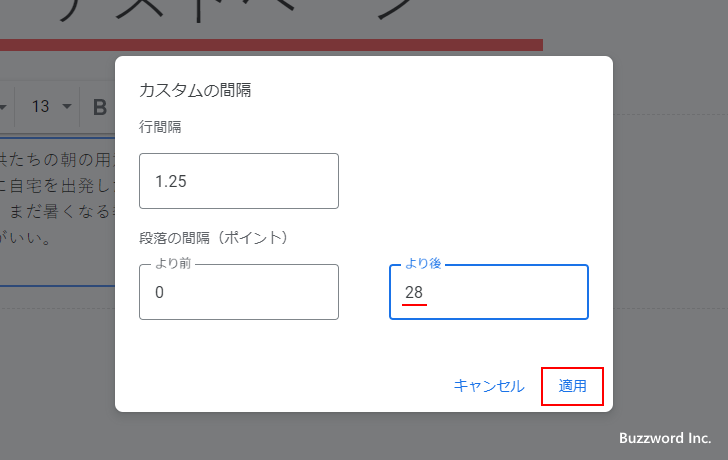
段落の後に 28pt 分のスペースが追加されて間隔が空きました。
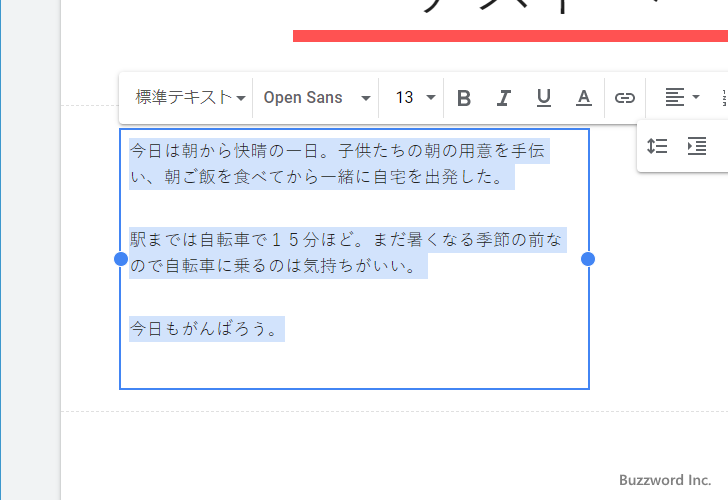
このようにカスタムの間隔を使用することで行間隔や段落の間隔を任意の値に設定することができます。
-- --
Google サイトでテキストの行間隔と段落の間隔を設定する方法について解説しました。
( Written by Tatsuo Ikura )

著者 / TATSUO IKURA
プログラミングや開発環境構築の解説サイトを運営しています。